方式一�,使用DiskGenis工具:
選中系統盤右鍵刪除磁盤�,點擊左上角的保存更改,這步操作比較狠�����,直接磁盤都刪除了�,一定要記得備份重要數據。接著來給磁盤創建新分區,右鍵新建分區�,在彈出選項框新建分區時注意勾選ESP(EFI)和MSR兩個選項,確定便可。
方式二,用系統自帶的Diskpart創建EFI和MSR分區�����,也就這步稍微麻煩一點�����,操作方式如下
1.運行-CMD調出命令提示符�����,輸入“Diskpart”命令
2.輸入“List Disk”命令列出當前計算機上的所有物理磁盤
3.輸入“Select disk X”命令選擇你要操作的物理磁盤���,其中“X"代表磁盤編號。
4.輸入”create partition efi size=n”創建EFI分區���,其中“N”是以M為計數單位的空間大小���,我分了100M,直接=100就行。
5.輸入“create partition msr size=n ”創建MSR分區�����,其中“N”是以M為計數單位的空間大小,我分了128M,直接=128就好。
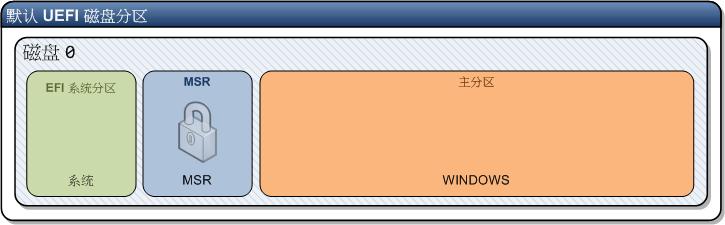
重裝系統�����,解決方法如下:
1�、按Win+R打開運行�,輸入:Diskpart,點擊確定; 打開Diskpart
2、在命令提示符中輸入:list disk 按回車�,選擇需要修改的磁盤; list disk
3、這里需要選擇的是磁盤0,輸入:select disk 0并回車; select disk 0
4、輸入:clean按回車鍵就可以清除磁盤; clean
5���、再重新分區(右鍵點擊未分區的磁盤),使用向導對磁盤空間進行操作(格式化)即可
那不是恢復分區�����,一個分區是用來放引導的,win10理論上支持單分區引導���,也支持隱藏引導分區來保障efi的安全如果是oem系統也可能做efi冗余�,里面具體是什么可以進pe對這兩個分區分配盤符打開看看就知道了
1、FAT32那個是ESP分區�,該分區在 Windows 操作系統下一般是不可見的。支持 EFI 模式的電腦需要從 ESP 啟動系統�����,EFI 固件可從 ESP 加載 EFI 啟動程序或者應用,這個不能刪除���。
2�、MSR分區是Microsoft 保留 (MSR) 分區。是每個 在GUID 分區表 (GPT) 上的 Windows操作系統(windows7以上)都要求的分區�,這個也不能刪除。
3���、WRE分區是恢復分區�,存放WindowsRE預安裝環境,用于修復或恢復系統�����,這個也不能刪除。 這些分區在系統中都是隱藏的�����,不要在意���,如果刪除了���,系統就無法正常進入了���。
答解決方法如下
1���、解決方法一:出現上述問題后,直接把U
盤拔掉插到其它電腦,把U盤里efi文件夾和bootmgr.efi文件刪掉,問題就搞定了, 然后, 再用這個U盤啟動盤去裝系統,就不會出現這種問題了���。刪掉這兩個文件夾跟文件的原因是因為從U盤安裝會默認使用efi引導啟動,刪掉之后沒有efi,就默認mbr啟動了。
2�����、解決方法二:非預裝win10機型出廠時,硬盤默認為MBR分區表格式,而UEFI模式僅支持在GPT分區表的硬盤上安裝系統。如果系統安裝光盤中包含了UEFI信息,啟動時可能會自動加載并進入UEFI模式, 因此便會出現“ windows無法安裝到這個磁盤,選中的磁盤具有MBR分區表,EFI系統上,windows只能安裝到GFT磁盤”的提示�。建議嘗試以下方法:開機按 ESC 鍵,會顯示兩個光驅或者U盤的選項,選擇光驅名稱前沒有UEFI的選項啟動,即可正常把系統安裝在MBR分區表硬盤上。
3�、解決方法三:進入主板選擇啟動的項目、比如 F8、F11之類�、u 盤啟動里有2項、一個是EFI啟動、一個是普通啟動�����、安裝64位系統、選了EFI 啟動,就會出錯,應該選普通啟動。如果光盤安裝,進 BIOS 看看, EFI進入bios看到UEFI狀態時,Enabled如果是啟用狀態,那么把他禁用掉看看(改為 disabled ),保存重啟,選擇光驅啟動。但不能選擇第uefi的光驅模式

